
Usar notas al pie y notas finales en la app Pages del Mac
Un documento puede contener notas al pie, que aparecen en la parte inferior de la página, o notas al final, que aparecen al final del documento o de una sección. No es posible mezclar notas al pie y notas al final en un mismo documento, pero sí convertir de un tipo al otro todas las notas de un documento.
Por omisión, las notas al pie y las notas al final se numeran de forma continua a lo largo del documento con numerales arábigos, pero puedes modificar dicho formato.
Utiliza los controles de la pestaña “Notas al pie” de la barra lateral para dar formato a las notas al pie y las notas al final.
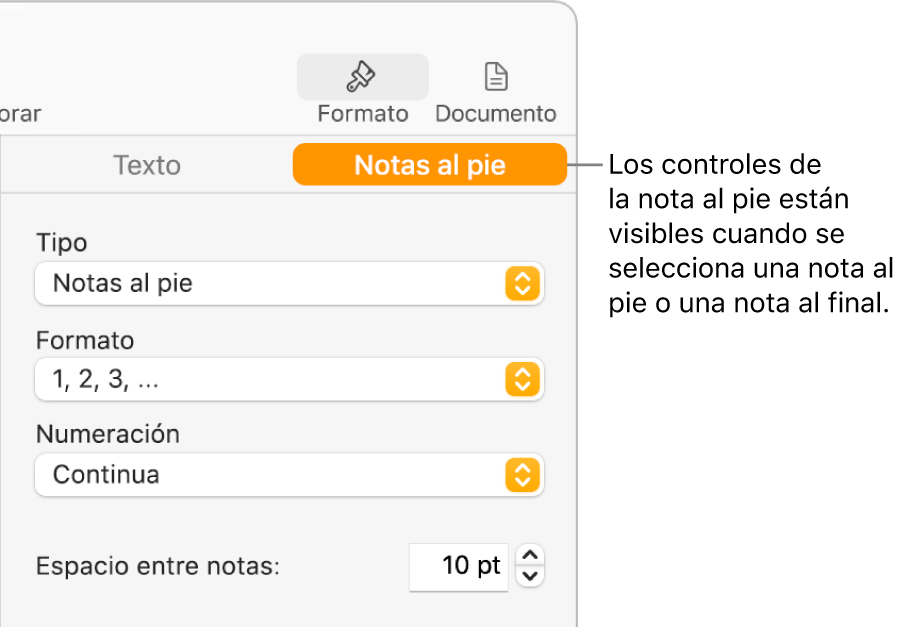
Insertar una nota
La primera vez que insertes una nota, es, por omisión, una nota al pie. Si deseas añadir notas al final en su lugar, primero debes añadir una nota al pie y, a continuación, convertirla en una nota al final.
Nota: En un documento de procesamiento de texto, solo es posible añadir una cita en el texto del cuerpo, no en el texto insertado en un cuadro de texto.
Haz clic en el texto donde desees insertar el símbolo para una nota al pie o al final.
Haz clic en
 en la barra de herramientas y, a continuación, selecciona “Nota al pie”.
en la barra de herramientas y, a continuación, selecciona “Nota al pie”.Se inserta el símbolo en el texto y el punto de inserción se traslada al campo de texto de la nota al pie, en la parte inferior de la página.
Introduce el texto de la nota al pie.
También puedes añadir objetos (como imágenes y figuras) a las notas al pie para que aparezcan integrados con el texto.
Convertir notas de un tipo a otro
Dado que el documento solo puede contener un tipo de nota, todas las notas del documento cambian cuando se convierte una nota de un tipo a otro.
Haz clic en cualquier nota del documento.
Aparecen recuadros azules alrededor de todas las notas del documento.
Haz clic en la pestaña “Notas al pie” de la barra lateral Formato
 .
.Haz clic en el menú desplegable Tipo y selecciona un tipo de nota.
Las notas al pie se mueven a la parte inferior de la página. Las notas al final se mueven a la última página del documento. Las notas al final de sección se mueven a la última página de la sección en la cual están colocadas.
Cambiar el aspecto del texto de una nota
Puedes cambiar el aspecto del texto de una sola nota o de todas las notas del documento.
Realiza una de las siguientes operaciones:
Cambiar todas las notas: Haz clic en una nota. Aparecen recuadros azules alrededor de todas las notas del documento.
Cambiar una nota: Selecciona únicamente el texto de la nota que quieras cambiar.
En la barra lateral Formato
 , haz clic en la pestaña Texto y luego en el botón Estilo.
, haz clic en la pestaña Texto y luego en el botón Estilo.Utiliza los controles de la sección “Tipo de letra” para cambiar el aspecto del texto.
Cambiar el símbolo para las notas
Puedes usar números u otros símbolos, como asteriscos (*) o cruces (†), para indicar notas.
Haz clic en cualquier nota del documento.
Aparecen recuadros azules alrededor de todas las notas del documento.
Haz clic en la pestaña “Notas al pie” de la barra lateral Formato
 .
.Haz clic en el menú desplegable Formato y selecciona un estilo.
Se modificarán todos los símbolos del documento.
Cambiar la numeración de las notas
Por omisión, las notas al pie y las notas al final son numeradas de forma secuencial para todo el documento, pero puedes reiniciar la numeración (o la secuencia de símbolos) al principio de cada página o sección del documento (tras cada salto de sección).
Haz clic en cualquier nota del documento.
Haz clic en la pestaña “Notas al pie” de la barra lateral Formato
 .
.Haz clic en el menú desplegable Numeración y selecciona una opción.
Eliminar una nota
Haz clic en el texto justo después del símbolo de la nota que desees eliminar y, a continuación, pulsa Eliminar en el teclado.
La nota se eliminará y los símbolos de todas las notas restantes se actualizarán para reflejar sus nuevas posiciones en la secuencia.
Consejo: Puedes hacer doble clic en un número de cita en el texto para colocar el punto de inserción en la nota al pie o nota final asociada, o bien hacer doble clic en el número en una cita para colocar el punto de inserción junto al correspondiente número de cita en el texto.
